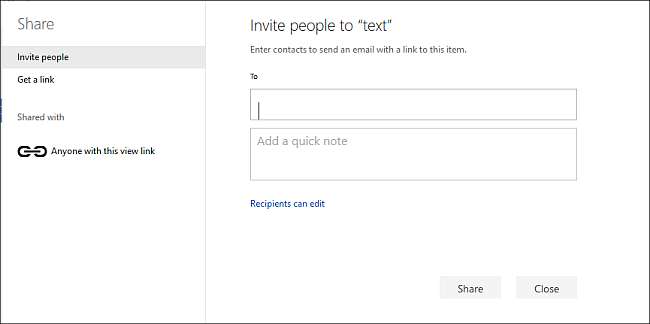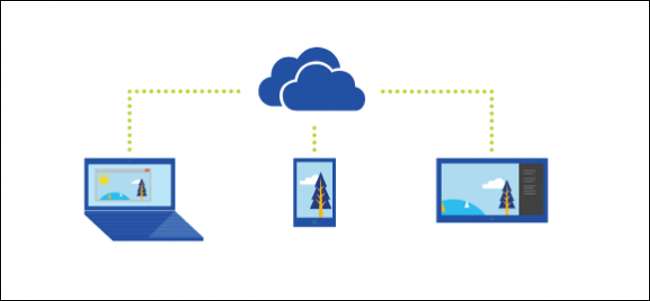
Con OneDrive, è facile condividere file e cartelle in modo sicuro e semplice con altre persone. Non avranno bisogno di installare applicazioni speciali o registrarsi per un nuovo account. In effetti, possono utilizzare qualsiasi browser Web per accedere ai file che condividi con loro. E hai il controllo completo nelle tue mani: i tuoi file saranno condivisi solo con le persone che scegli. In questo articolo, ti mostreremo come condividere file e cartelle da OneDrive e diverse autorizzazioni che potresti voler conoscere prima della condivisione.
Condividi un file o una cartella dal desktop
In Windows 8.1, OneDrive era integrato nel sistema operativo tramite un'app che non era possibile disinstallare e le impostazioni erano facilmente accessibili dalle impostazioni del PC. Attraverso l'app moderna, gli utenti potevano caricare facilmente i propri file e cartelle e persino condividerli senza dover utilizzare sempre l'interfaccia web di OneDrive. OneDrive per Windows 10 offre una migliore integrazione con Esplora file. Ti basta un clic per condividere un link di file o cartella.
La condivisione di un file come collegamento presenta molti vantaggi, in particolare quando vengono inviati tramite posta elettronica. La posta elettronica può essere rifiutata dai server quando gli allegati sono troppo grandi e, anche se un messaggio di posta elettronica di grandi dimensioni arriva al destinatario, il destinatario potrebbe non essere contento di avere un allegato di grandi dimensioni nella propria casella di posta. OneDrive semplifica la condivisione di un collegamento a un file che può essere inviato tramite posta elettronica, Facebook o come messaggio di testo.
Apri OneDrive in Esplora file e individua il file o la cartella che desideri condividere. Fare clic con il pulsante destro del mouse sul file o sulla cartella per visualizzare il menu di scelta rapida e selezionare "Condividi un collegamento di OneDrive".
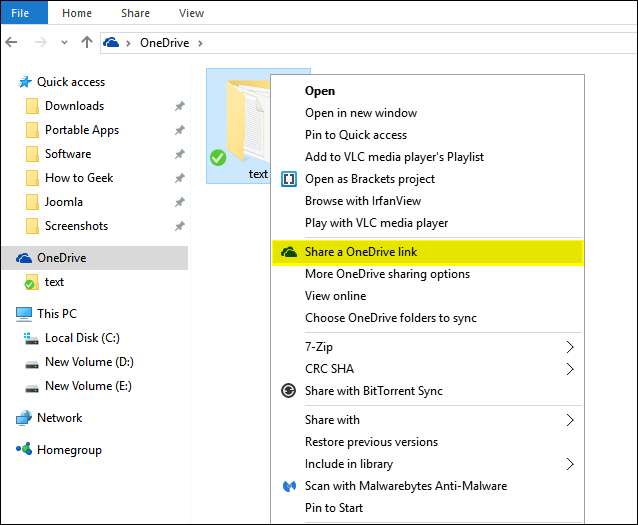
Dopo pochi secondi apparirà una notifica per informarti che è stato preparato un collegamento.
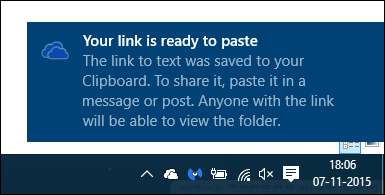
Apri il client di posta e inserisci l'indirizzo email del destinatario del file. Fare clic con il pulsante destro del mouse e scegliere "Incolla" nel corpo del messaggio di posta elettronica per incollare il collegamento OneDrive condiviso. Dopo aver ricevuto il messaggio, il destinatario deve semplicemente fare clic sul collegamento per avere accesso al file condiviso.
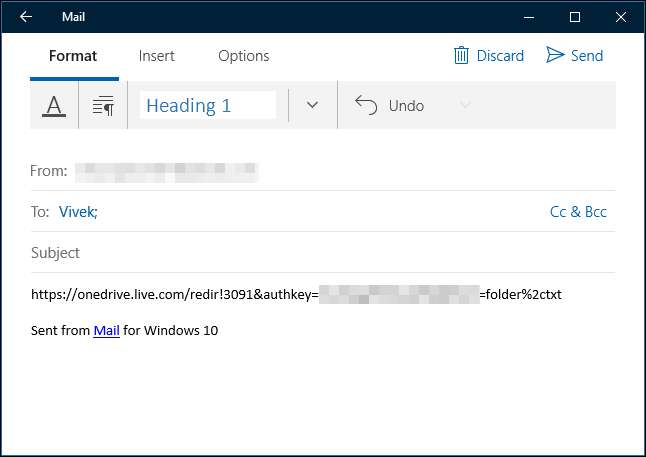
Anche se questo collegamento concede l'accesso solo al documento o alla cartella per cui è stato generato, non c'è nulla per identificare chi ha utilizzato il collegamento e potrebbe essere condiviso con chiunque. Se desideri un maggiore controllo, potresti voler condividere dall'interfaccia web, che ti consentirà di condividere con indirizzi email specifici e concedere un accesso limitato al file.
Condividi un file o una cartella da OneDrive.com
Apri OneDrive in Esplora file e individua il file o la cartella che desideri condividere. Fare clic con il pulsante destro del mouse sul file o sulla cartella per visualizzare il menu di scelta rapida e selezionare "Altre opzioni di condivisione di OneDrive".
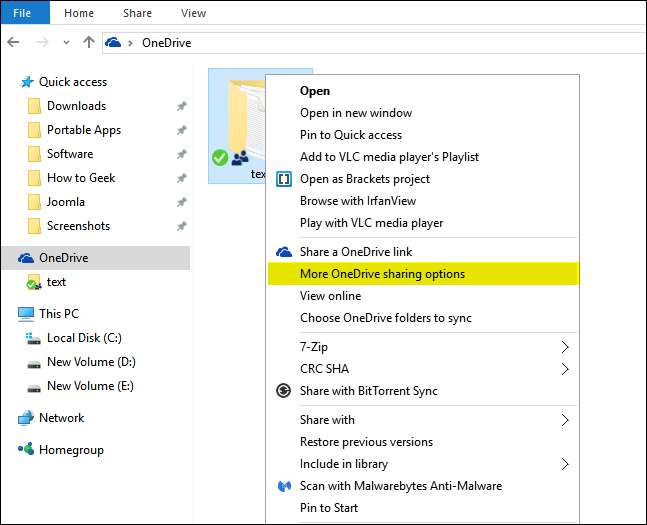
Dopo aver fatto clic su questa opzione, il browser Web predefinito aprirà OneDrive alle opzioni di condivisione della particolare cartella condivisa. Quindi scegli una delle seguenti opzioni di condivisione.